オットーはZenPad3 8.0というタブレット端末を日々持ち歩いています。
このタブレット端末に通話可能なSIMを挿したところ、当初は全く通話できませんでした。
一時は端末の初期化も覚悟したのですが、実際には「ネットワーク設定の初期化」だけで済みましたので、手順をご紹介します。
ガラケーとタブレットの2台持ち
オットーは「ドコモのガラケー」と「データ通信専用SIMを挿したタブレット」の組み合わせで、ここ数年間を過ごしています。
ツマーと長電話が多いので、家族間通話無料となるドコモ回線は必須です。
通話が目当てですから旧来のガラケーで何ら不便はありません。
ガラケーは通話専用とし、スマホでないと困ることは「データ通信専用のタブレット」に任せて、通信費の節約を実現しています。
このへんの料金事情は以下のページに詳しくまとめてありますので、ご興味があればどうぞ。
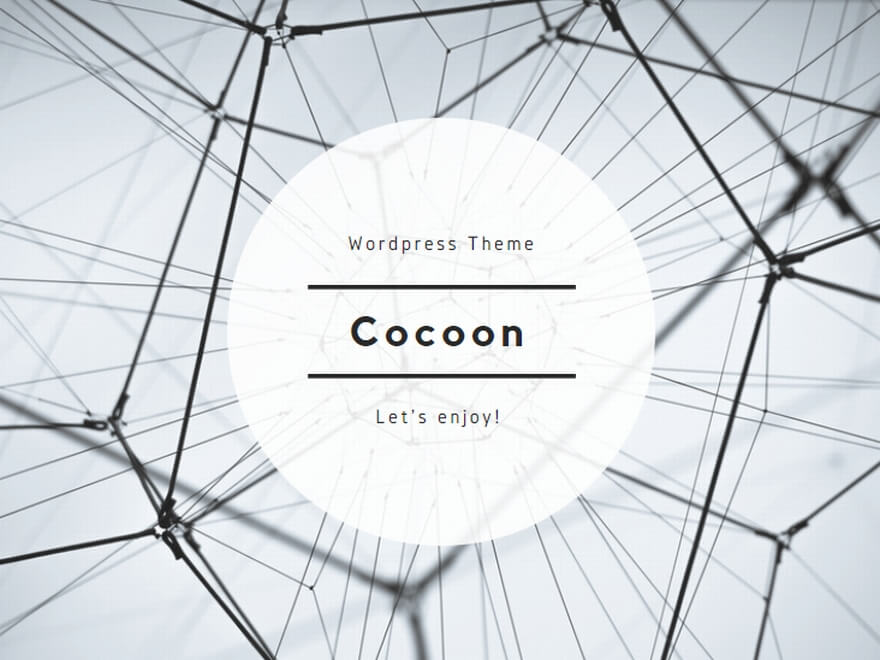
さて、オットーが現在使っているタブレット端末はASUSのZenPad3 8.0。
元々、Nexus7というGoogleの7インチタブレット(実際にはASUS製)を愛用していたため、ほぼ迷わず購入しました。
株主優待のSIMが届いた!
さて2017年、TOKAIホールディングスが「格安SIM 1年間実質無料」という太っ腹な株主優待を期間限定で実施しました。
TOKAIホールディングスは「LIBMO」という格安SIMサービスを運営しており、このSIMを利用した通信サービスの料金を、株主優待として1年間割り引いてくれるというのです。
割引対象となるSIMは通話も可能なもので、しかも10分間なら何度でも通話無料というプランがついてきます。
これに3GBのデータ通信がついて、実質タダ!
これ、手持ちのタブレット端末を発信専用の携帯電話にできるのでは?と色めき立ちました。
既存のSIMの契約時期もふまえ、2018年10月末にSIMが届くよう申し込み、無事にSIMは届きました。
SIMを挿しても通話ができない!
ところが、ZenPad3 8.0に新しいSIMを挿しても、通話が全くできません(データ通信は正常にできる)。
通話アプリは、ZenPad3に最初から入っていた標準のものを使ったのですが、電話を発信しようとすると、「プッ」という音がするだけで発信を諦めてしまいます。
元のデータ通信専用SIMを挿しても状況は全く同じなので、LIBMOの新しいSIMが「通話可能」と認識されていないようです。
対処方法を検索→初期化しかない?
困って対処方法をウェブで検索してみました。
ZenPad3で同じ症状の人は見当たりませんでしたが、同じASUS製のスマートフォンであるZenFoneでは似た症状が見つかりました。
対処方法は「端末の初期化」だそうです…
パソコンのOS再インストールよりはハードルが低いものの、アプリによっては機種変更に準じた手続きが必要になりますし、細々した設定は一からやり直しです。
なかなか時間がとれず、結局1ヶ月以上も放置していました。
初期化は初期化でも、ネットワークの初期化
12月に入り、ようやく休日にまとまった時間がとれたので、重い腰を上げて初期化をすることにしました。
といってもZenPad3の初期化の方法が分からず、これまた検索したのですが…
「設定」アプリの下の方に「バックアップとリセット」という項目があり、ここから端末の初期化ができることが分かりました。
「バックアップとリセット」をタップすると、確かに「データの初期化」という項目がありました。
が、その上に「ネットワーク設定のリセット」という項目があります。
はて?
ちょっと期待しながら、これを選択してみます。
説明書きによると、Wi-Fi、モバイルデータ、Bluetoothの設定がリセットされるとのこと。
面倒ではありますが、端末の初期化に比べればはるかに楽なので、ダメもとでこれを実行してみました。
当然、家のWi-Fiにもつながらなくなりますので、再度設定が必要です。
その後、電源を切ってLIBMOのSIMを入れ、再度電源オン。
通話アプリを立ち上げ、自分のガラケーに電話をかけてみると…つながるじゃないですか!
専用アプリからの発信もOK!
LIBMOの「10分かけ放題」は「0035でんわ」というアプリからの発信が推奨されています。
早速このアプリをインストールしたところ、「0035でんわ」からの発信もバッチリです!
こんなことなら、もっと早く作業に着手すればよかった、と思いました。
さらに嬉しいことに、「0035でんわ」の音質は非常にクリアです。
ガラケーから通常のドコモ回線でかけるより音がいいのでは?と思うほどです(これは機種の差が主因かも)。
ちょっと不格好ですが…
晴れて、ZenPad3が「10分無料通話端末」に化けました。
だいたい、電話をかける用事というのは10分以内で済むのです。
実質的には電話かけ放題です!
ということで、うれしがってラーメン屋の出前に早速ZenPad3を活用していたら、ムスコーに爆笑されました…。
ZenPad3は片手でギリギリ持てないほどの大きさで、スマホを真似て通話する姿はなかなか異様なのです。
しかし、通話料実質無料には代えられません!
まとめ:ネットワーク設定だけの初期化ができる!
以上、ZenPad3 8.0で通話ができないときの対処方法についてご紹介しました。
ネットワーク設定だけの初期化ができる!というのがこの記事の肝です。
基本的には、通話可能なSIMを挿すだけで通話機能を使えるようになるはずです。
実際、オットーも「通話可能なSIM」と「そうでないSIM」を頻繁に差し替えて使っていますが、一度通話に成功した後は、何度差し替えても平気です。
しかし「一度も通話したことがない」という端末で、初の通話に失敗する場合、今回ご紹介したようなリセット操作が一度だけ必要になることが考えられます。
同様のことで悩んでいる方の参考になれば幸いです。


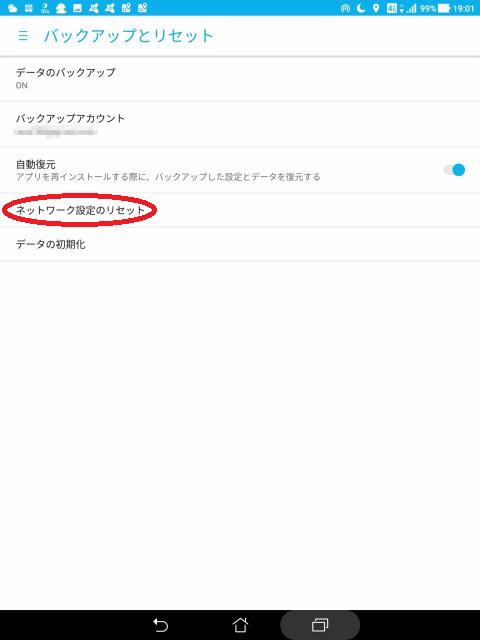

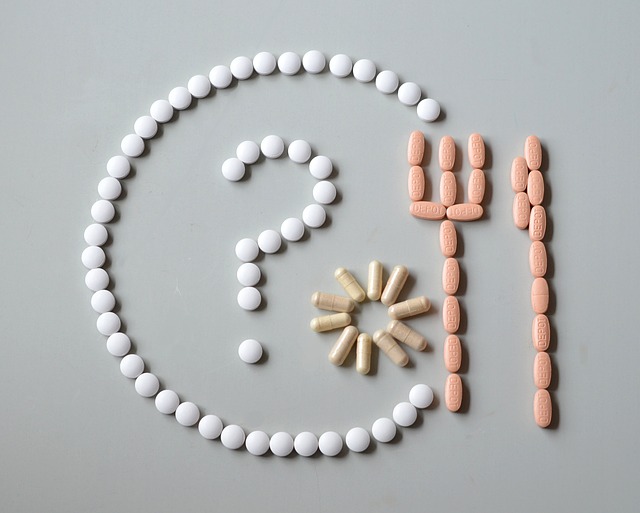
コメント